word2016显示最近使用文档的方法:
1.、打开Word2016,点击左上角【文件】菜单,如图:
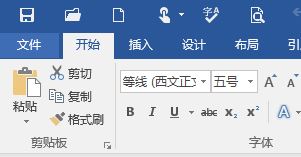
2、点击文件后在弹出的菜单窗口,点击左侧“选项”,如图:
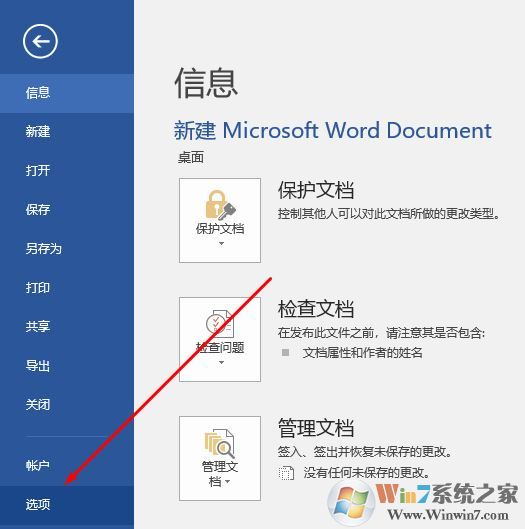
3、在在Word选项窗口左侧点击选择左侧“高级”按钮;
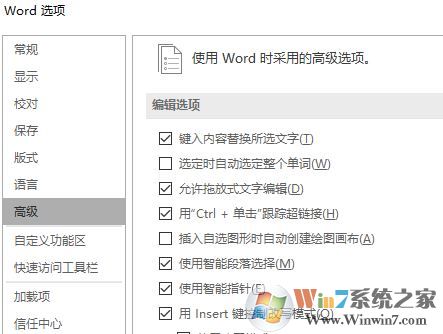
4、在右侧拖动滚动条,一直找到“显示”选项,在下面将“显示次数目的'最近使用的文档'(默认为25)”,我们选择需要显示的最近使用文档的数目,设置完成后,点击确定保存设置即可!
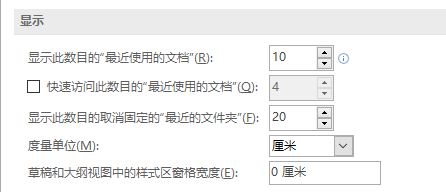
如果你不想word2016显示最近使用的文档 的话,那么我们直接按上述方法进行操作,在步骤4中我们将“显示次数目的'最近使用的文档'(默认为25)”设置为 0 即可将其清理掉,然后点击确定保存设置,如下图所示:
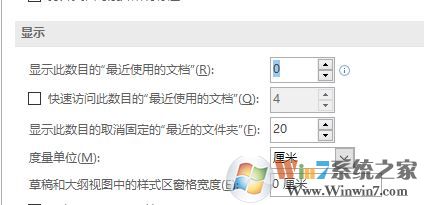
以上便是winwin7小编给大家分享的word 2016不显示删除最近使用文档以及不显示最近使用文档的解决方法!
分享到:

